.jpeg)
Чтобы знать, насколько эффективна ваша система email-рассылок, вам просто необходимо следить за статисткой. Именно на основе анализа вы сможете откорректировать вашу работу, устранить основные проблемы и понять, насколько эффективна рассылка. Следить за статистикой в системе SendExpert очень просто.
По каждой выполненной рассылке в системе введется детальный отчёт.
Для того, чтобы перейти в список отчётов по рассылкам для текущего проекта, в левом меню, в разделе «Отчёты» выберите пункт «Отчеты почтовых рассылок» .
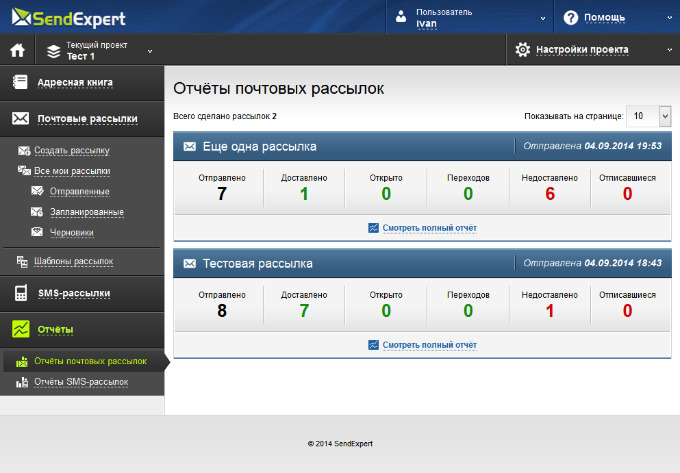
На данном экране отображается суммарная информация по выполненным рассылкам.
Для просмотра детальной информации по рассылке нажмите на ссылку «Смотреть полный отчет» в соответствующей рассылке.
При переходе на полный отчет по рассылке в системе появляется следующее окно.
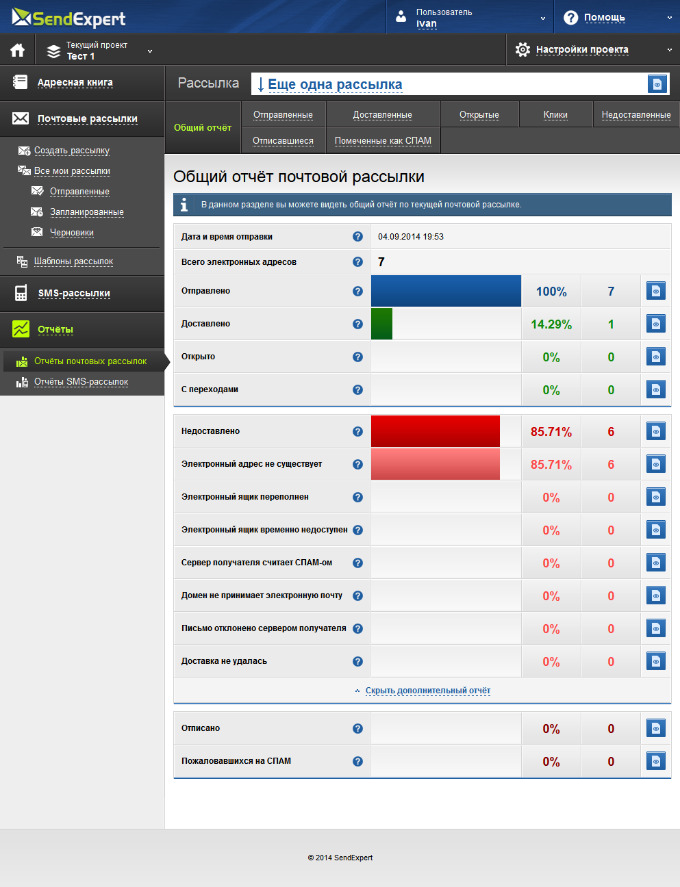
На данной странице отображен отчёт по следующим параметрам:
- «Дата и время отправки»
- «Всего электронных адресов» — общее количество подписчиков, кому была выслана рассылка
- «Отправлено» — количество отправленных писем. В процессе отправки рассылки данный параметр будет изменяться в зависимости от фактически отосланных писем на текущий момент.
- «Доставлено» — количество писем, которые были доставлены получателям.
- «Открыто» — количество писем, которые были открыты получателями на текущий момент
- «С переходами» — количество писем, из которых были переходы
- «Не доставлено» — суммарное количество писем, которые не были доставлены получателям. Для детального отчета по недоставленным письмам необходимо нажать на ссылке «Показать дополнительный отчет» в данном блоке. Дополнительный отчет по недоставленным письмам включает в себя следующие данные:
- «Электронный адрес не существует»
- «Электронный ящик переполнен»
- «Электронный ящик временно недоступен»
- «Сервер получателя считает СПАМОМ»
- «Домен не принимает электронную почту»
- «Письмо отклонено сервером получателя»
- «Доставка не удалась»
- «Отписано» — количество подписчиков, которые отписались от рассылки после получения данной рассылки
- «Пожаловавшихся на СПАМ» — количество подписчиков, которые отписались от рассылки и указали что считают данную рассылку СПАМ-ом.
Для просмотра подписчиков по любому из пунктов отчёта необходимо напротив выбранного пункта нажать на кнопку «Смотреть подробный отчёт» , или воспользоваться дополнительным меню отчётов в верхней части экрана

Для просмотра отчета по отправленным письмам, в меню отчётов выберите пункт «Отправленные», или нажмите на кнопку «Смотреть подробный отчет» в общем отчете напротив пункта «Отправлено».
В появившимся окне отображается информация по количеству отправленных писем и процентном соотношении от общего количества подписчиков, которым была выслана рассылка.
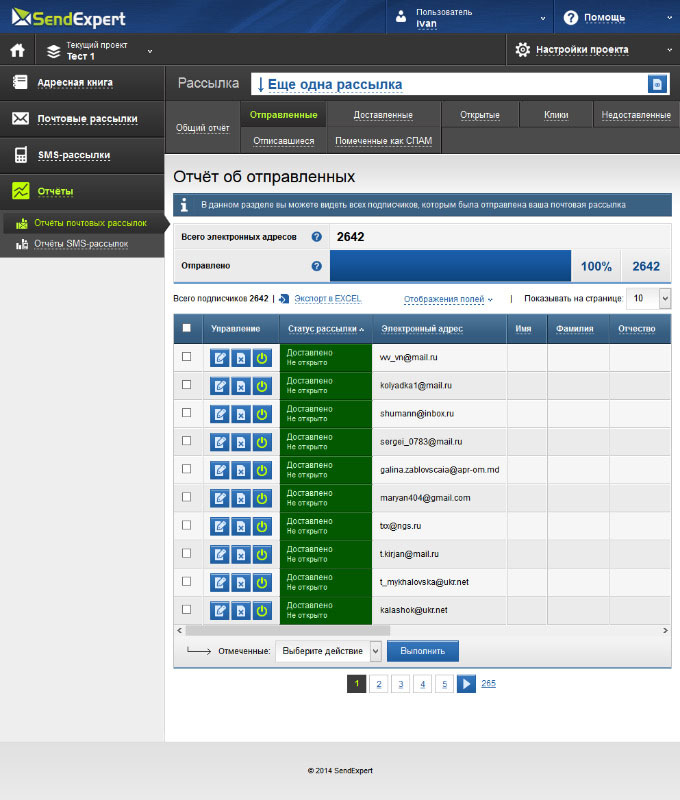
В данном отчете отображается список подписчиков, которым были отправлены сообщения.
Для того, чтобы экспортировать список подписчиков из данного отчета, нажмите на ссылку «Экспорт в EXCEL» над таблицей с подписчиками. В зависимости от вашего браузера и операционной системы появится окно с предложением открыть файл в EXCEL или сохранить на компьютере.
Для просмотра отчета по доставленным письмам, в меню отчётов выберите пункт «Доставленные», или нажмите на кнопку «Смотреть подробный отчет» в общем отчете напротив пункта «Доставлено».
В появившимся окне отображается информация по количеству доставленных к подписчикам письмам, и процентном соотношении от общего количества подписчиков, которым была выслана рассылка
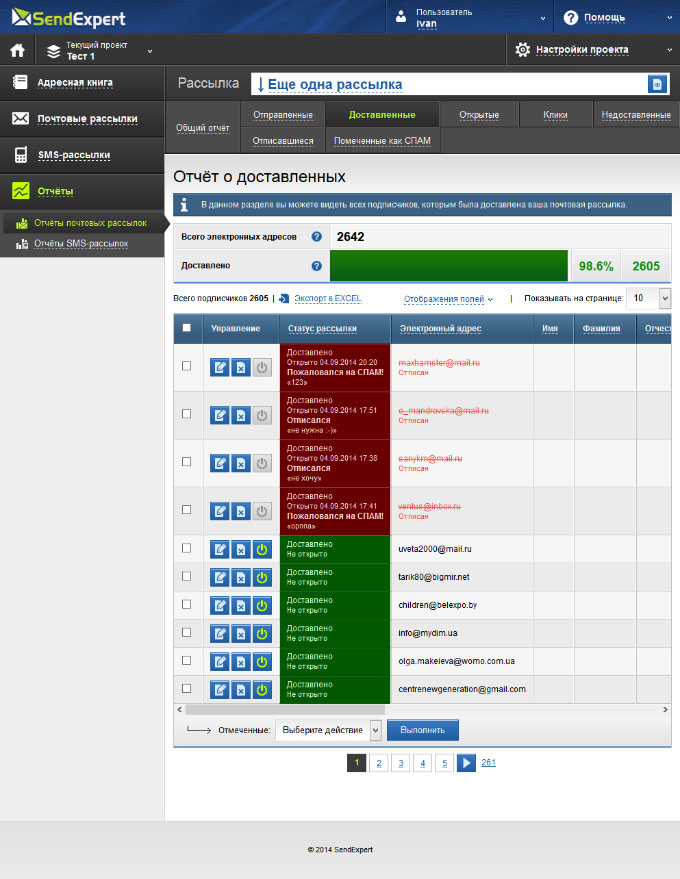
В данном отчете отображается список подписчиков, которым были доставлены сообщения.
Для того, чтобы экспортировать список подписчиков с данного отчета, необходимо нажать на ссылку «Экспорт в EXCEL» над таблицей с подписчиками. В зависимости от вашего браузера и операционной системы появится окно с предложением открыть файл в EXCEL или сохранить на компьютере.
Для просмотра отчета об прочитанных письмах, в меню отчётов выберите пункт «Открытые», или нажмите на кнопку «Смотреть подробный отчет» в общем отчете напротив пункта «Открыто».
В появившимся окне отображается информация по количеству прочитанных писем, и процентном соотношении от общего количества подписчиков, которым была выслана рассылка

Следует иметь в виду, что фактически количество прочитанных писем может быть чуть выше, чем указано в данной статистике, в связи с возможными ограничениями в настройках почтовых программ у конкретных подписчиков.
Для того, чтобы экспортировать список подписчиков с данного отчета, необходимо нажать на ссылку «Экспорт в EXCEL» над таблицей с подписчиками. В зависимости от Вашего браузера и операционной системы появится окно с предложением открыть файл в EXCEL или сохранить на компьютере.
Для просмотра списка подписчиков, которые выполнили переход по ссылкам внутри письма, в меню отчётов выберите пункт «С переходами», или нажмите на кнопку «Смотреть подробный отчет» в общем отчете напротив пункта «С переходами».
В появившимся окне отображается информация по количеству писем, с которых были осуществлены переходы по ссылкам внутри письма, и процентном соотношении от общего количества подписчиков, которым была выслана рассылка.
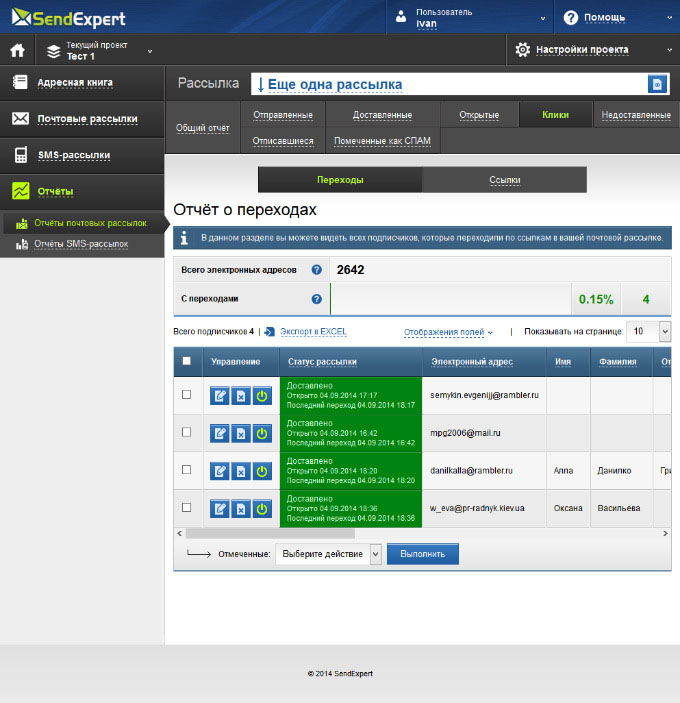
Для того, чтобы экспортировать список подписчиков с данного отчета, необходимо нажать на кнопку «Экспорт в EXCEL» над таблицей с подписчиками. В зависимости от Вашего браузера и операционной системы появится окно с предложением открыть файл в EXCEL или сохранить на компьютере.
Для того, чтобы узнать, по каким ссылкам были выполнены переходы необходимо воспользоваться отчетом о переходах, который описан ниже.
Для просмотра статистики переходов по ссылкам, которые содержались в тексте письма, необходимо в меню отчётов выбрать пункт «Клики».
В появившимся окне отображается общая информация по всем ссылкам, а также для каждой ссылки в отдельности:
- Адрес ссылки
- Общее количества перехода по данной ссылке
- Количества уникальных переходов по данной ссылке.
- Дата и время последнего перехода
Для просмотра списка подписчиков, которые переходили по данной ссылке необходимо нажать на кнопку «Смотреть подробный отчет» в блоке с соответствующей ссылкой.
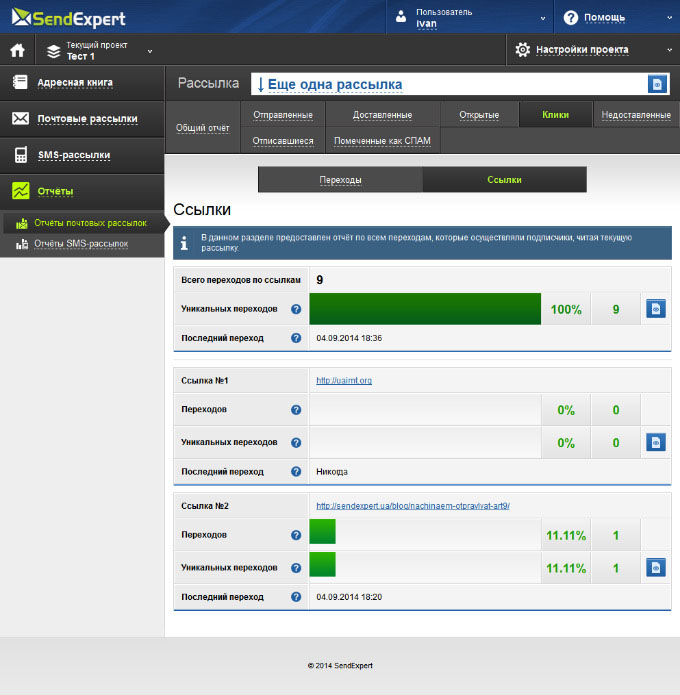
В детальной информации по конкретной ссылке отображаются следующие параметры:
- Адрес ссылки
- Количество переходов по ссылке
- Количество уникальных переходов
- Дата последнего перехода по ссылке
- Список пользователей, которые переходили по ссылке с указанием даты последнего перехода
Для того, чтобы экспортировать список подписчиков с данного отчета, нажмите на ссылку «Экспорт в EXCEL» над таблицей с подписчиками. В зависимости от Вашего браузера и операционной системы появится окно с предложением открыть файл в EXCEL или сохранить на компьютере.
